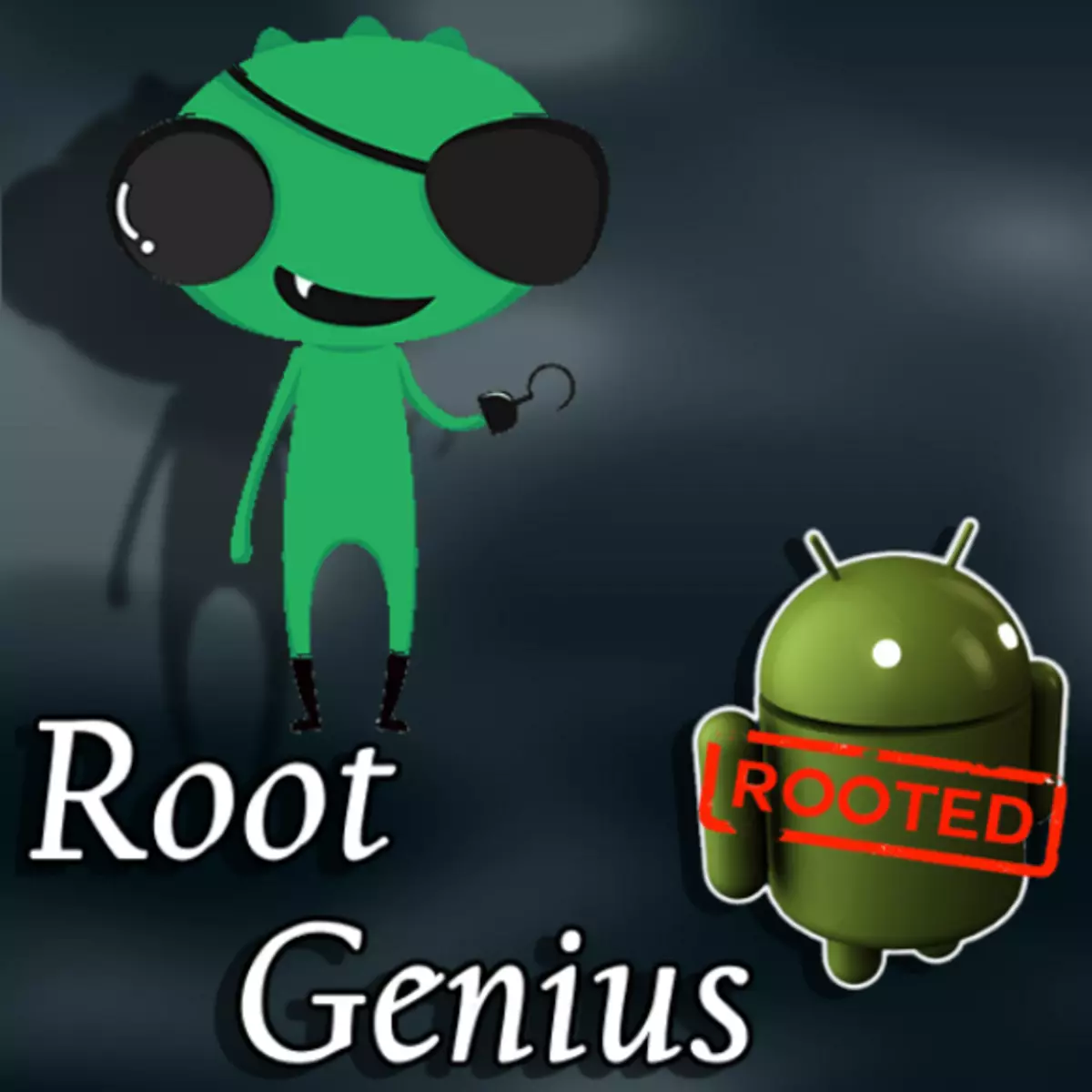
ਅਕਸਰ, ਸਥਿਤੀ ਉਦੋਂ ਹੁੰਦੀ ਹੈ ਜਦੋਂ ਰੂਟ ਦੇ ਅਧਿਕਾਰ ਪ੍ਰਾਪਤ ਕਰਨ ਤੇ, ਪ੍ਰਕਿਰਿਆ ਨੂੰ ਲਾਗੂ ਕਰਨ ਲਈ ਇੱਕ ਉਚਿਤ ਸਾਧਨ ਦੀ ਚੋਣ ਕਰਨਾ ਸੰਭਵ ਨਹੀਂ ਹੁੰਦਾ. ਇਸ ਸਥਿਤੀ ਵਿੱਚ, ਇਹ ਕਾਫ਼ੀ ਆਰਾਮਦਾਇਕ ਨਹੀਂ ਹੋ ਸਕਦਾ, ਪਰ ਮੁੱਖ ਪ੍ਰਭਾਵਸ਼ਾਲੀ ਫੈਸਲੇ, ਜਿਸ ਵਿਚੋਂ ਇਕ ਰੂਟ ਪ੍ਰਤੀਭਾ ਪ੍ਰੋਗਰਾਮ ਹੈ.
ਰੂਟ ਜੀਨੀਅਸ ਇੱਕ ਵੱਡੀ ਗਿਣਤੀ ਵਿੱਚ ਐਂਡਰਾਇਡ ਡਿਵਾਈਸਾਂ ਤੇ ਲਾਗੂ ਕੀਤੇ ਗਏ ਸੁਪਰਯੂਜ਼ਰ ਰਾਈਟਸ ਪ੍ਰਾਪਤ ਕਰਨ ਲਈ ਇੱਕ ਚੰਗੀ ਸਾਧਨ. ਸਿਰਫ ਇਸ ਦੀ ਵਰਤੋਂ ਨੂੰ ਰੋਕ ਸਕਦਾ ਹੈ ਉਹ ਚੀਨੀ ਇੰਟਰਫੇਸ ਭਾਸ਼ਾ ਹੈ. ਹਾਲਾਂਕਿ, ਹੇਠਾਂ ਦਿੱਤੇ ਵੇਰਵਿਆਂ ਦੀ ਵਰਤੋਂ ਕਰਦਿਆਂ, ਪ੍ਰੋਗਰਾਮ ਦੀ ਅਰਜ਼ੀ ਵਿੱਚ ਮੁਸ਼ਕਲਾਂ ਦਾ ਕਾਰਨ ਨਹੀਂ ਹੋਣਾ ਚਾਹੀਦਾ.
ਧਿਆਨ! ਡਿਵਾਈਸ ਤੇ ਰੂਟ ਰਾਈਟਸ ਪ੍ਰਾਪਤ ਕਰਨਾ ਅਤੇ ਉਨ੍ਹਾਂ ਦੀ ਅਗਲੀ ਵਰਤੋਂ ਕੁਝ ਜੋਖਮਾਂ ਨੂੰ ਜੋੜੋ! ਹੇਠ ਲਿਖੀਆਂ ਹੇਰਾਤ ਨੂੰ ਲਾਗੂ ਕਰਨ ਨਾਲ ਇਸਦੇ ਆਪਣੇ ਜੋਖਮ 'ਤੇ ਪ੍ਰਦਰਸ਼ਨ ਕੀਤਾ ਜਾਂਦਾ ਹੈ. ਸੰਭਾਵਿਤ ਮਾੜੇ ਨਤੀਜਿਆਂ ਲਈ ਸਾਈਟ ਪ੍ਰਸ਼ਾਸਨ ਜ਼ਿੰਮੇਵਾਰ ਨਹੀਂ ਹੈ!
ਡਾਉਨਲੋਡ ਪ੍ਰੋਗਰਾਮ
ਅਰਜ਼ੀ ਦੇ ਆਪਣੇ ਆਪ ਵਾਂਗ, ਡਿਵੈਲਪਰ ਦੀ ਅਧਿਕਾਰਤ ਵੈਬਸਾਈਟ ਦਾ ਸਥਾਨਕਕਰਨ ਨਹੀਂ ਹੁੰਦਾ. ਇਸ ਸੰਬੰਧ ਵਿਚ, ਨਾ ਸਿਰਫ ਰੂਟ ਜੀਨਯਸ ਦੀ ਵਰਤੋਂ ਲਈ, ਬਲਕਿ ਪ੍ਰੋਗਰਾਮ ਨੂੰ ਵੀ ਲੋਡ ਕਰਨਾ ਮੁਸ਼ਕਲ ਹੋ ਸਕਦਾ ਹੈ. ਡਾਉਨਲੋਡ ਕਰਨ ਲਈ, ਕਦਮ ਨਾਲ ਹੇਠ ਦਿੱਤੇ ਕਦਮ ਚੁੱਕੋ.
- ਅਧਿਕਾਰਤ ਵੈਬਸਾਈਟ ਤੇ ਜਾਓ.
- ਹੇਠਾਂ ਸ਼ੀਟ ਕਰੋ ਅਤੇ ਖੇਤਰ ਨੂੰ ਮਾਨੀਟਰ ਦੇ ਚਿੱਤਰ ਦੇ ਨਾਲ ਅਤੇ ਸ਼ਿਲਾਲੇਖ ਨੂੰ ਸ਼ਿਲਾਲੇਖ ਦੇ ਹਾਇਗਰੋਗਲਾਈਫਿਸ ਵਿੱਚ ਲੱਭਦੇ ਹਨ. ਇਸ ਲਿੰਕ ਤੇ ਕਲਿਕ ਕਰੋ.
- ਪਿਛਲੇ ਲਿੰਕ ਉੱਤੇ ਤਬਦੀਲੀ ਤੋਂ ਬਾਅਦ, ਇੱਕ ਪੰਨਾ ਖੁੱਲ੍ਹਦਾ ਹੈ ਜਿੱਥੇ ਸਾਨੂੰ ਇੱਕ ਚੱਕਰ ਵਿੱਚ ਇੱਕ ਮਾਨੀਟਰ ਦੇ ਚਿੱਤਰ ਦੇ ਨਾਲ ਨੀਲੇ ਬਟਨ ਦੀ ਜ਼ਰੂਰਤ ਹੁੰਦੀ ਹੈ.
- ਇਸ ਬਟਨ ਨੂੰ ਦਬਾਉਣ ਨਾਲ ਰੂਟ ਜੀਨਸ ਇੰਸਟੌਲਰ ਦੀ ਸ਼ੁਰੂਆਤ ਹੁੰਦੀ ਹੈ.
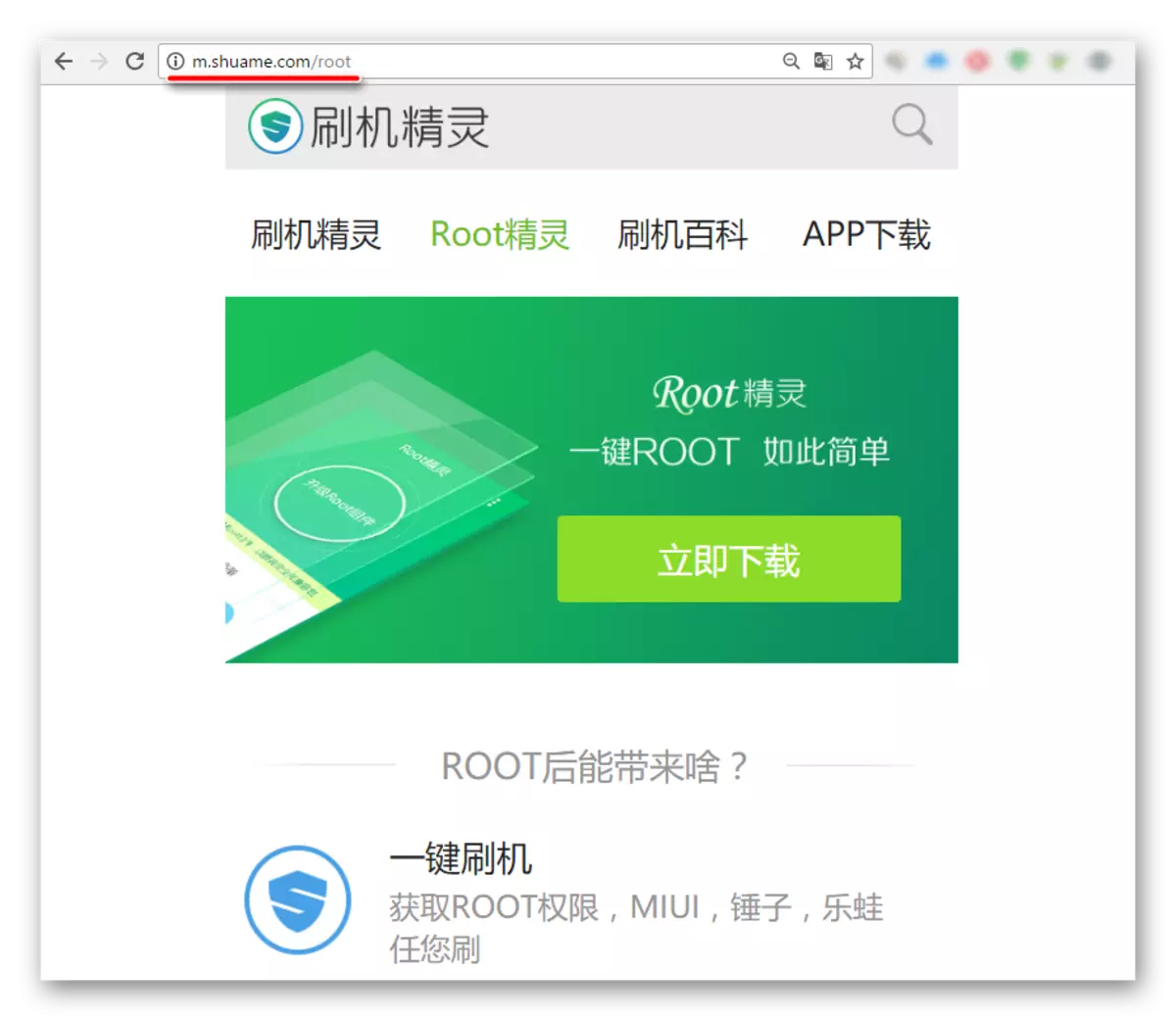
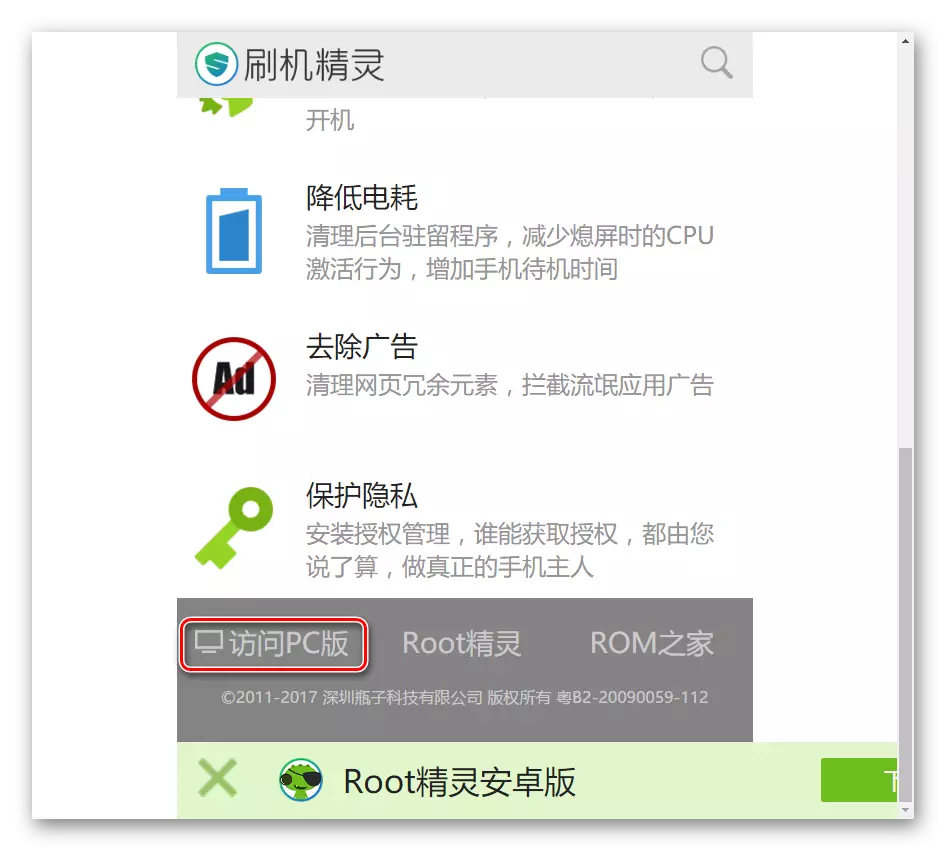
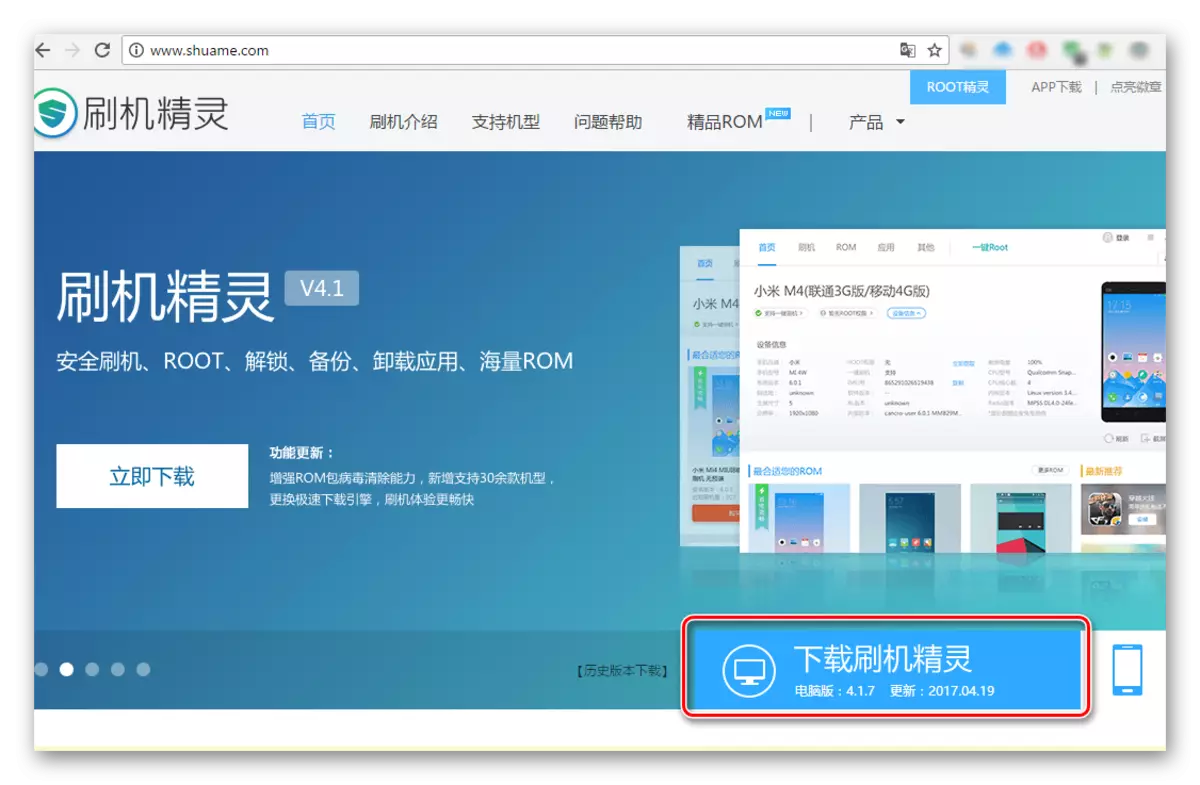
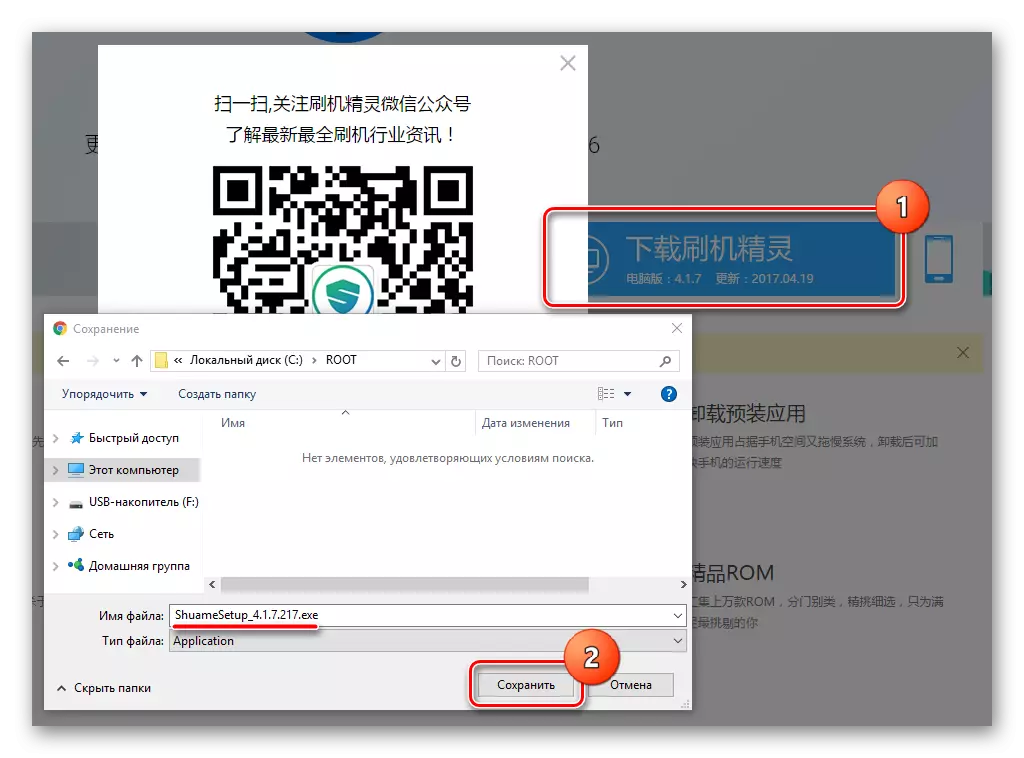
ਇੰਸਟਾਲੇਸ਼ਨ
ਇੰਸਟਾਲੇਸ਼ਨ ਫਾਇਲ ਨੂੰ ਡਾ ing ਨਲੋਡ ਕਰਨ ਤੋਂ ਬਾਅਦ, ਅਸੀਂ ਇਸ ਨੂੰ ਸ਼ੁਰੂ ਕਰਦੇ ਹਾਂ ਅਤੇ ਹੇਠਾਂ ਦਿੱਤੇ ਕਦਮਾਂ ਨੂੰ ਵਰਤਦੇ ਹਾਂ.
- ਇੰਸਟਾਲਰ ਪ੍ਰੋਗਰਾਮ ਖੋਲ੍ਹਣ ਤੋਂ ਬਾਅਦ ਪਹਿਲਾਂ ਇੱਕ ਚੈੱਕ ਬਾਕਸ (1) ਹੁੰਦਾ ਹੈ. ਇਸ ਵਿੱਚ ਸਥਾਪਤ ਚੈੱਕਬਾਕਸ ਲਾਇਸੈਂਸ ਸਮਝੌਤੇ ਦੀ ਸਹਿਮਤੀ ਦੀ ਪੁਸ਼ਟੀ ਹੈ.
- ਮਾਰਗ ਜਿਨਯਾਂ ਪ੍ਰੋਗਰਾਮ ਦੇ ਮਾਰਗ ਦੀ ਚੋਣ (2) ਸ਼ਿਲਾਲੇਖ ਨੂੰ ਦਬਾ ਕੇ ਕੀਤੀ ਜਾਂਦੀ ਹੈ. ਅਸੀਂ ਮਾਰਗ ਨਿਰਧਾਰਤ ਕਰਦੇ ਹਾਂ ਅਤੇ ਵੱਡੇ ਨੀਲੇ ਬਟਨ ਨੂੰ ਦਬਾਉਂਦੇ ਹਾਂ (3).
- ਅਸੀਂ ਕੁਝ ਸਮੇਂ ਦੀ ਉਡੀਕ ਕਰ ਰਹੇ ਹਾਂ. ਇੰਸਟਾਲੇਸ਼ਨ ਕਾਰਜ ਐਨੀਮੇਸ਼ਨ ਦੇ ਪ੍ਰਦਰਸ਼ਨ ਦੇ ਨਾਲ ਹੈ.
- ਵਿੰਡੋ ਵਿੱਚ ਇੰਸਟਾਲੇਸ਼ਨ ਦੇ ਮੁਕੰਮਲ ਹੋਣ ਦੀ ਪੁਸ਼ਟੀ ਕਰਨ ਵਾਲੀ, ਤੁਹਾਨੂੰ ਦੋ ਟਿੱਕ (1) ਹਟਾਉਣਾ ਚਾਹੀਦਾ ਹੈ - 1) - ਇਹ ਤੁਹਾਨੂੰ ਅਤਿਰਿਕਤ ਇਸ਼ਤਿਹਾਰਬਾਜ਼ੀ ਸਾੱਫਟਵੇਅਰ ਦੀ ਸਥਾਪਨਾ ਨੂੰ ਛੱਡ ਦੇਵੇਗਾ. ਫਿਰ ਬਟਨ ਦਬਾਓ (2).
- ਇੰਸਟਾਲੇਸ਼ਨ ਕਾਰਜ ਮੁਕੰਮਲ ਹੋ ਗਿਆ ਹੈ, ਰੂਟ ਜੀਨਿਯੋ ਆਪਣੇ ਆਪ ਸ਼ੁਰੂ ਹੋ ਜਾਣਗੇ ਅਤੇ ਮੁੱਖ ਪ੍ਰੋਗਰਾਮ ਵਿੰਡੋ ਸਾਡੇ ਸਾਹਮਣੇ ਆਵੇਗੀ.
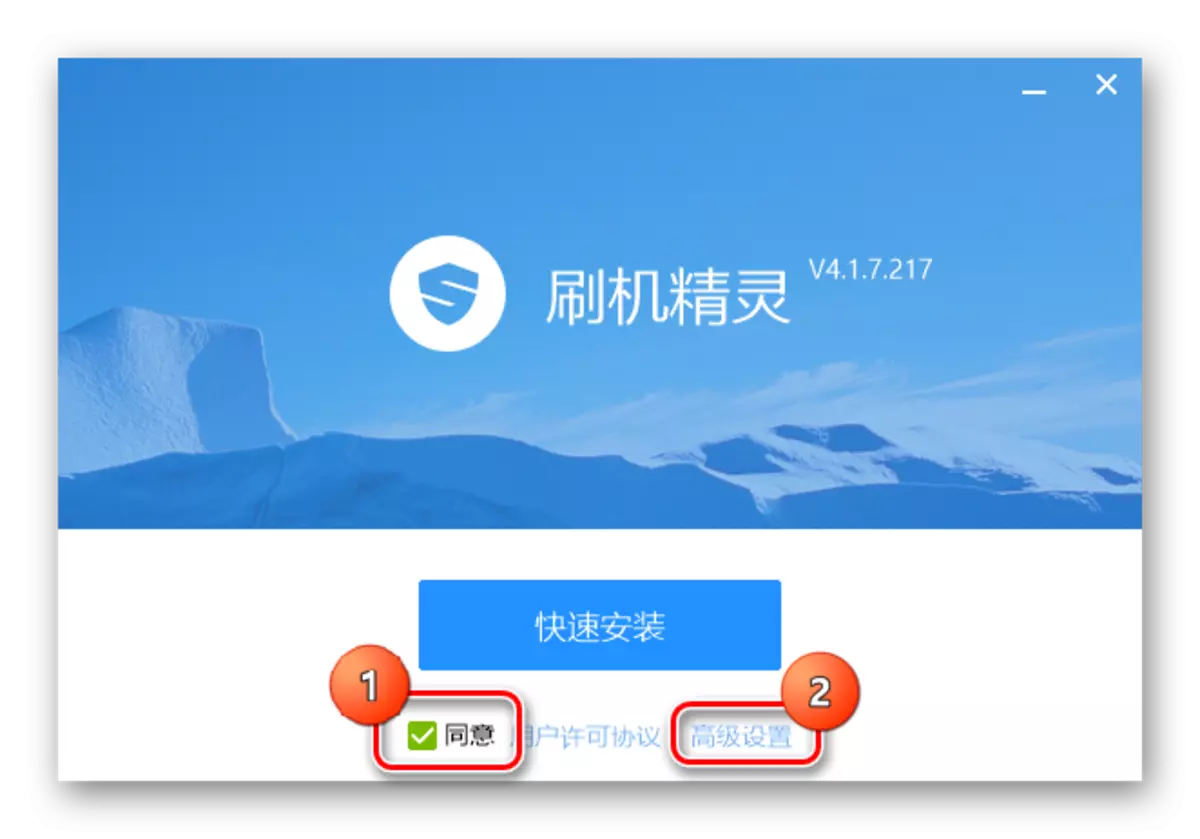
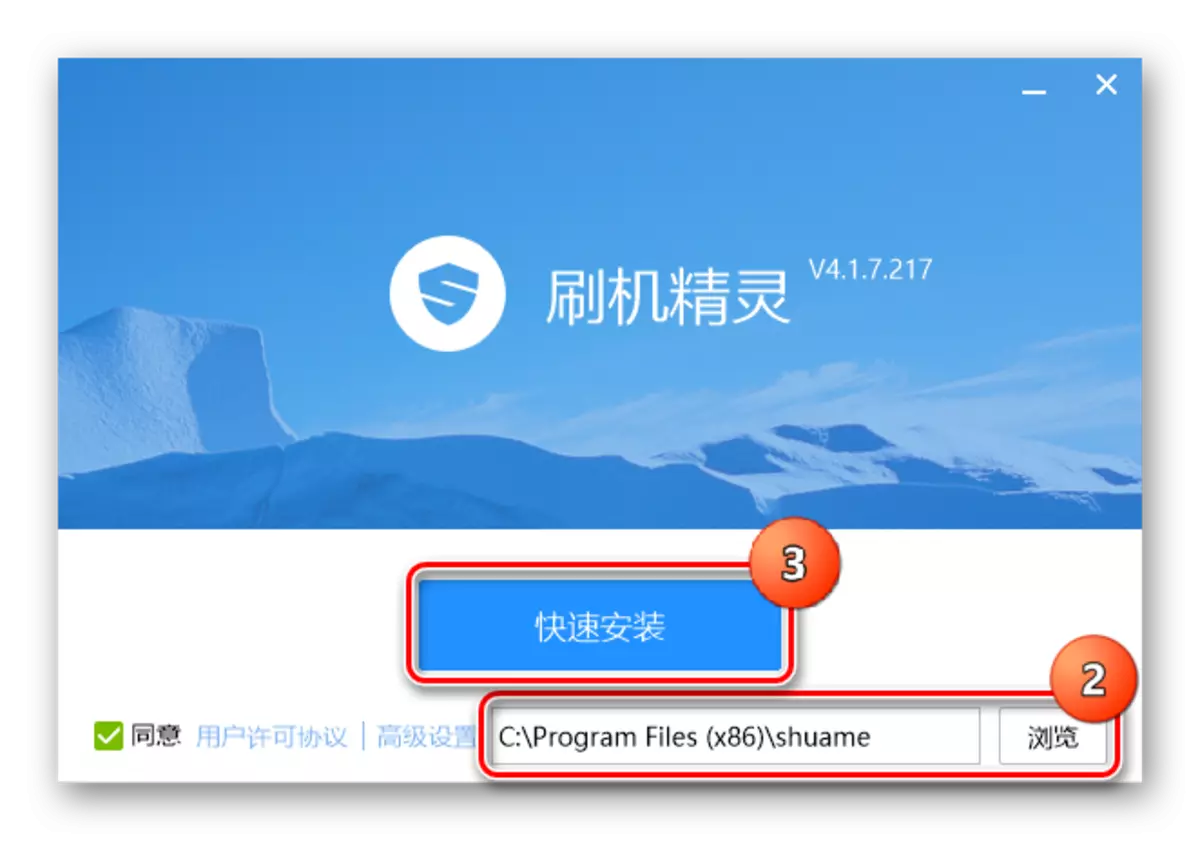
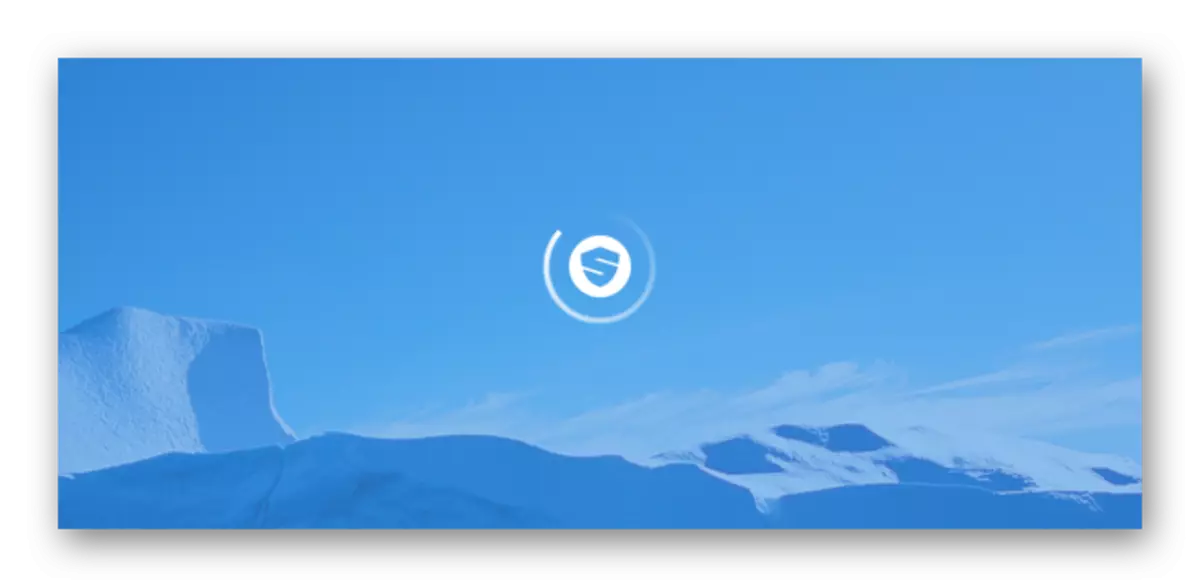
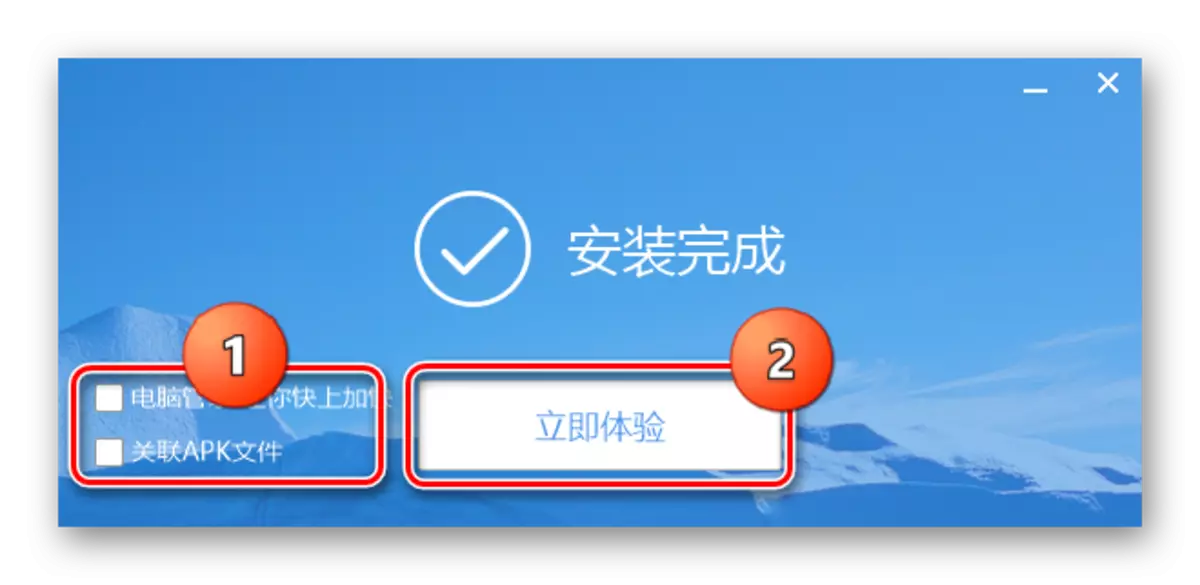
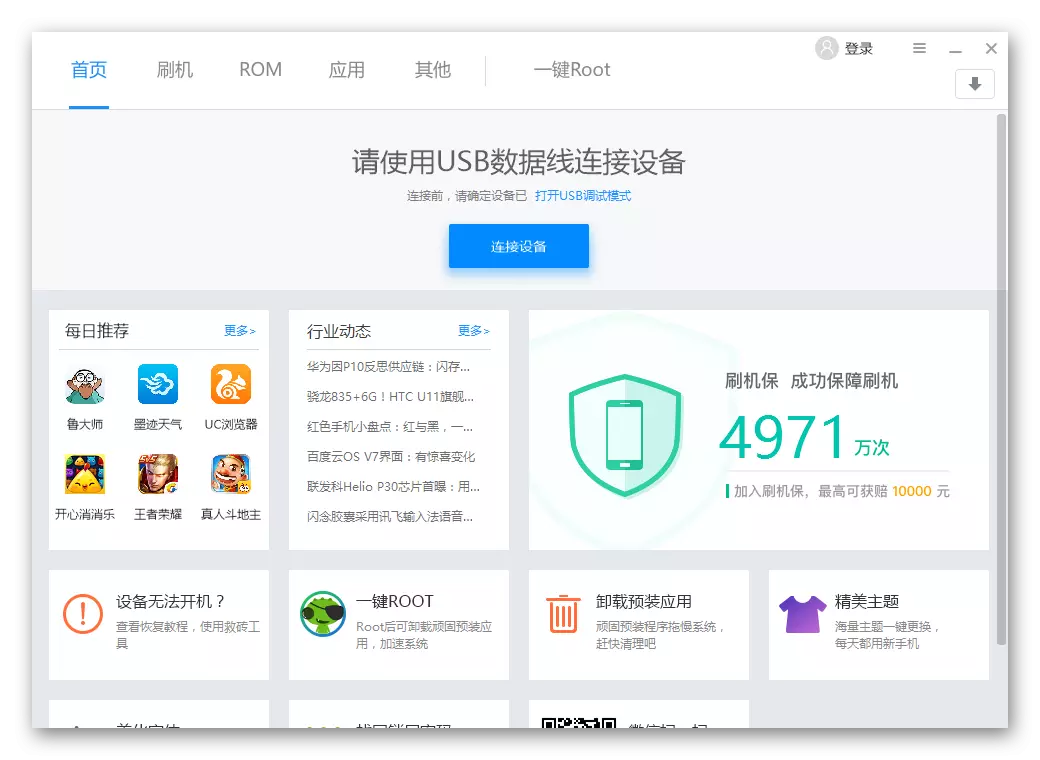
ਰੂਟ-ਅਧਿਕਾਰ ਪ੍ਰਾਪਤ ਕਰਨਾ
ਰੂਟ ਪ੍ਰਕ੍ਰਿਆ ਸ਼ੁਰੂ ਕਰਨ ਤੋਂ ਬਾਅਦ, ਰੂਟ ਵਿਧੀ ਸ਼ੁਰੂ ਕਰਨ ਤੋਂ ਪਹਿਲਾਂ, ਤੁਹਾਨੂੰ ਡਿਵਾਈਸ ਨੂੰ USB ਪੋਰਟ ਨਾਲ ਜੋੜਨ ਦੀ ਜ਼ਰੂਰਤ ਹੋਏਗੀ. ਇਹ ਫਾਇਦੇਮੰਦ ਹੈ ਕਿ USB ਤੇ ਡੀਬੱਗਿੰਗ ਡਿਵਾਈਸ ਤੋਂ ਪਹਿਲਾਂ ਤੋਂ ਹੈ, ਅਤੇ ਏਡੀਬੀ ਡਰਾਈਵਰ ਕੰਪਿ on ਟਰ ਤੇ ਸਥਾਪਤ ਹੁੰਦੇ ਹਨ. ਲੇਖ ਵਿਚ ਦੱਸੇ ਗਏ ਇਨ੍ਹਾਂ ਹਰਮਾਂ ਕਿਵੇਂ ਖਰਚ ਕਰਨ ਦੇ ਬਾਰੇ:
ਪਾਠ: ਐਂਡਰਾਇਡ ਫਡਵੇਅਰ ਲਈ ਡਰਾਈਵਰ ਸਥਾਪਤ ਕਰਨਾ
- ਨੀਲੇ ਬਟਨ ਨੂੰ ਦਬਾਓ (1) ਅਤੇ ਤਿਆਰ ਕੀਤੇ ਡਿਵਾਈਸ ਨੂੰ USB ਨਾਲ ਜੋੜੋ.
- ਡਿਵਾਈਸ ਦੀ ਪਰਿਭਾਸ਼ਾ ਪ੍ਰੋਗਰਾਮ ਵਿੱਚ ਅਰੰਭ ਹੋ ਜਾਵੇਗੀ ਜੋ ਕੁਝ ਸਮਾਂ ਲੈਂਦਾ ਹੈ ਅਤੇ ਐਨੀਮੇਸ਼ਨ ਦੇ ਪ੍ਰਦਰਸ਼ਨ (2) ਦੇ ਨਾਲ ਹੁੰਦਾ ਹੈ.
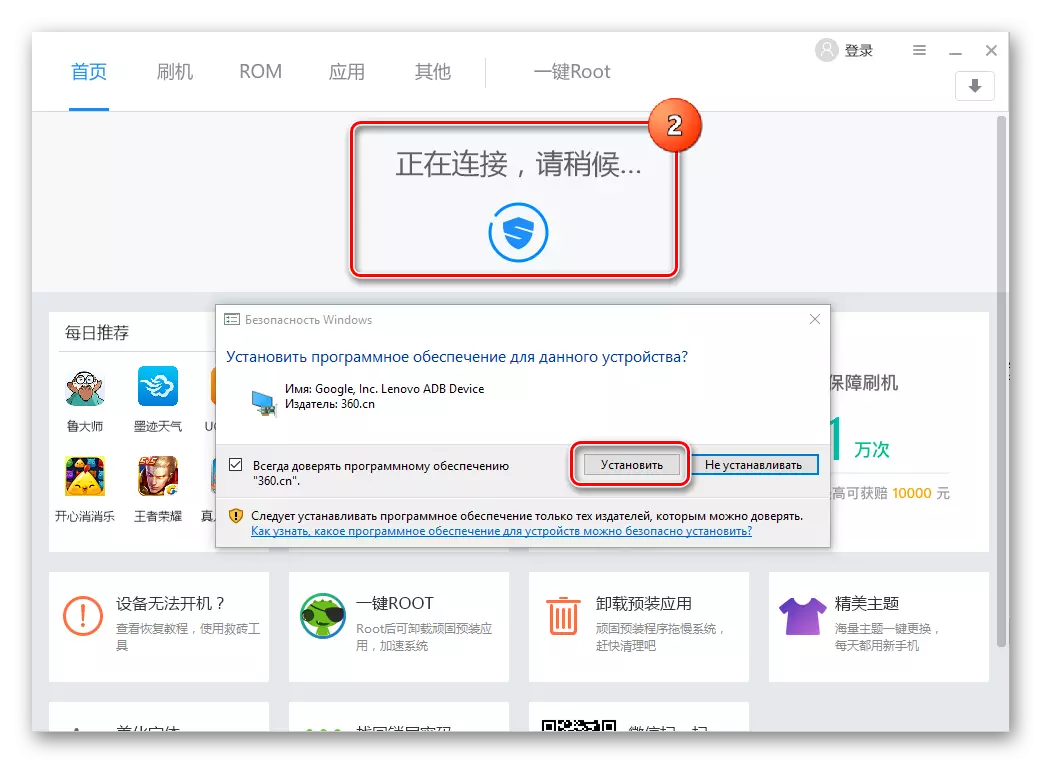
ਪ੍ਰਕਿਰਿਆ ਵਿਚ, ਬੇਨਤੀਾਂ ਵਾਧੂ ਭਾਗਾਂ ਨੂੰ ਸਥਾਪਤ ਕਰਨ ਦੀ ਜ਼ਰੂਰਤ ਬਾਰੇ ਪ੍ਰਦਰਸ਼ਿਤ ਹੋ ਸਕਦੀਆਂ ਹਨ. ਉਨ੍ਹਾਂ ਵਿੱਚੋਂ ਹਰੇਕ ਵਿੱਚ "ਸਥਾਪਤ ਕਰੋ" ਬਟਨ ਦਬਾ ਕੇ ਸਹਿਮਤੀ ਦੀ ਪੁਸ਼ਟੀ ਕਰੋ.
- ਡਿਵਾਈਸ ਵਿੱਚ ਡਿਵਾਈਸ ਦੇ ਬਾਅਦ, ਡਿਵਾਈਸ ਵਿੱਚ ਸਹੀ ਤਰ੍ਹਾਂ ਪਰਿਭਾਸ਼ਤ ਕੀਤੇ ਜਾਣ ਤੋਂ ਬਾਅਦ, ਲਾਤੀਨੀ (1) ਤੇ ਇਸਦਾ ਮਾਡਲ ਆਵੇਗਾ, ਅਤੇ ਉਪਕਰਣ ਦਾ ਚਿੱਤਰ (2) ਦਿਖਾਈ ਦੇਵੇਗਾ. ਇਸ ਤੋਂ ਇਲਾਵਾ, ਰੂਟ ਪ੍ਰਤੀਭਾ ਵਿੰਡੋ ਵਿੱਚ ਸਮਾਰਟਫੋਨ / ਟੈਬਲੇਟ ਦੇ ਸਕ੍ਰੀਨ ਤੇ ਜੋ ਹੋ ਰਿਹਾ ਹੋ ਰਿਹਾ ਹੋ ਰਿਹਾ ਹੈ.
- ਤੁਸੀਂ ਰੂਟ-ਅਧਿਕਾਰ ਪ੍ਰਾਪਤ ਕਰਨ ਦੀ ਪ੍ਰਕਿਰਿਆ ਤੇ ਜਾ ਸਕਦੇ ਹੋ. ਅਜਿਹਾ ਕਰਨ ਲਈ, ਰੂਟ ਟੈਬ ਦੀ ਚੋਣ ਕਰੋ.
- ਇੱਕ ਵਿੰਡੋ ਇੱਕ ਸਿੰਗਲ ਬਟਨ ਅਤੇ ਦੋ ਚੈੱਕ ਬਕਸੇ ਨਾਲ ਦਿਖਾਈ ਦਿੰਦੀ ਹੈ. ਚੈੱਕ ਬਕਸੇ ਹਟਾਏ ਜਾਣੇ ਚਾਹੀਦੇ ਹਨ, ਨਹੀਂ ਤਾਂ ਇਸ ਨੂੰ ਨਰਮਾਈ ਨਾਲ ਨਹੀਂ, ਉਪਕਰਣ ਵਿਚ ਘੁੰਮਣ ਤੋਂ ਬਾਅਦ ਦਿਖਾਈ ਦੇਵੇਗਾ, ਨਾ ਕਿ ਸਭ ਤੋਂ ਜ਼ਰੂਰੀ ਚੀਨੀ ਅਰਜ਼ੀਆਂ.
- ਰੂਟ-ਅਧਿਕਾਰ ਪ੍ਰਾਪਤ ਕਰਨ ਦੀ ਪ੍ਰਕਿਰਿਆ ਪ੍ਰਤੀਸ਼ਤ ਵਿੱਚ ਫਾਂਸੀ ਸੰਕੇਤਕ ਵਿੱਚ ਐਗਜ਼ੀਕਿ .ਸ਼ਨ ਸੂਚਕ ਨੂੰ ਦਰਸਾਉਂਦੀ ਹੈ. ਡਿਵਾਈਸ ਆਪਣੇ ਆਪ ਰੀਬੂਟ ਕਰ ਸਕਦੀ ਹੈ.
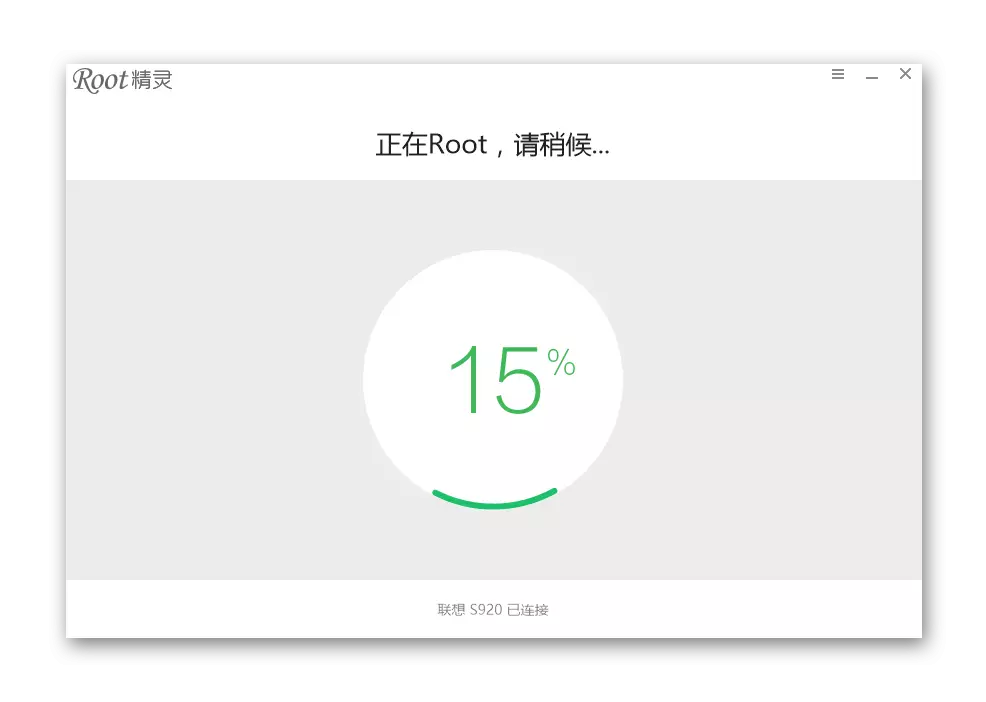
ਅਸੀਂ ਪ੍ਰੋਗਰਾਮ ਦੁਆਰਾ ਕਰਵਾਏ ਗਏ ਹੇਰਾਫੇਰੀ ਦੇ ਅੰਤ ਦੀ ਉਡੀਕ ਕਰ ਰਹੇ ਹਾਂ.
- ਰੂਟ ਦੇ ਪੂਰਾ ਹੋਣ ਤੇ, ਇੱਕ ਵਿੰਡੋ ਇੱਕ ਸ਼ਿਲਾਲੇਖ ਦੀ ਕਾਰਵਾਈ ਦੀ ਸਫਲਤਾ ਦੀ ਪੁਸ਼ਟੀ ਦੇ ਨਾਲ ਵਿਖਾਈ ਦੇਵੇਗੀ.
- ਗੰਟਲ ਅਧਿਕਾਰ ਪ੍ਰਾਪਤ ਕੀਤੇ ਜਾਂਦੇ ਹਨ. ਡਿਵਾਈਸ ਨੂੰ USB ਪੋਰਟ ਤੋਂ ਬੰਦ ਕਰੋ ਅਤੇ ਪ੍ਰੋਗਰਾਮ ਨੂੰ ਬੰਦ ਕਰੋ.
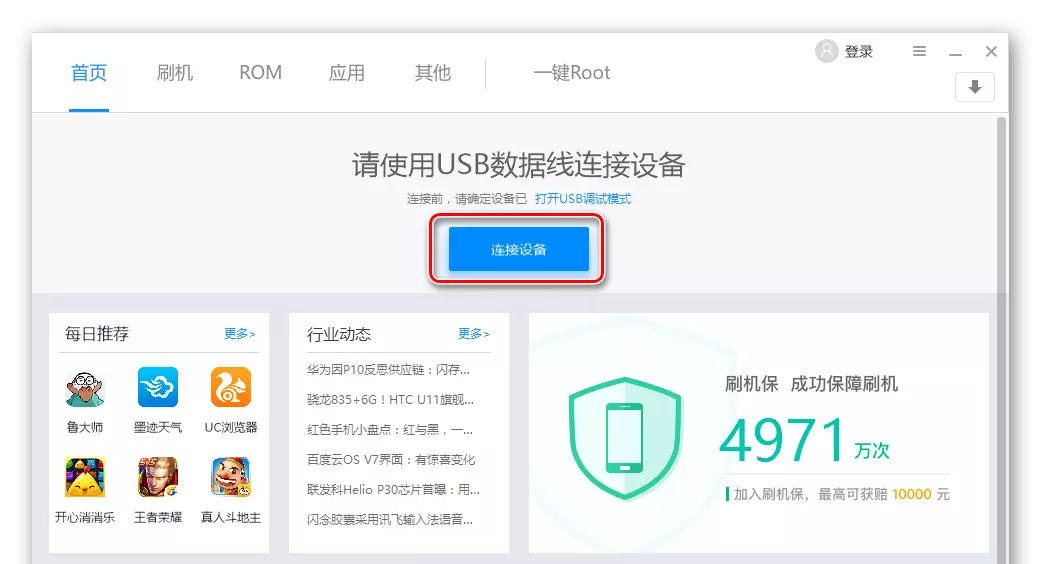
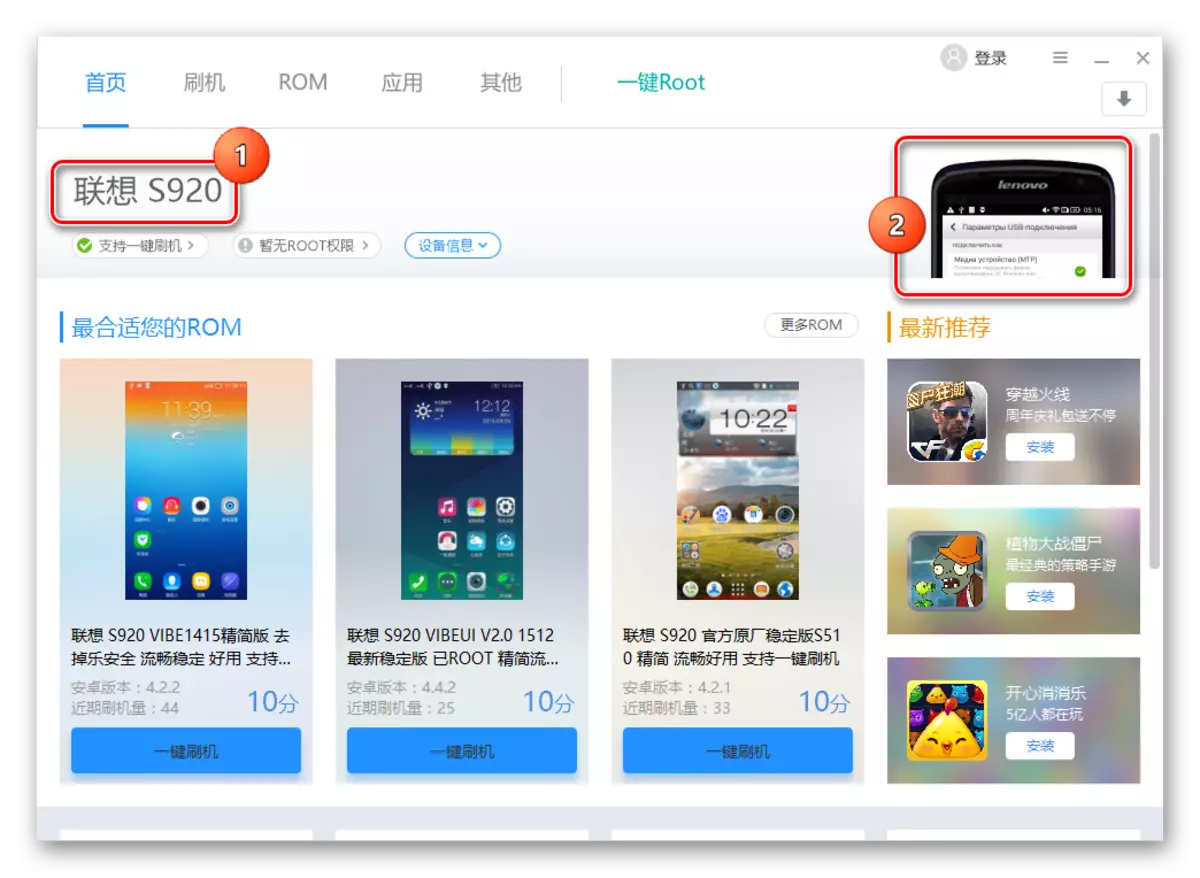

ਅਤੇ ਅਸੀਂ ਕੁਝ ਸਮੇਂ ਦੀ ਉਡੀਕ ਕਰ ਰਹੇ ਹਾਂ.
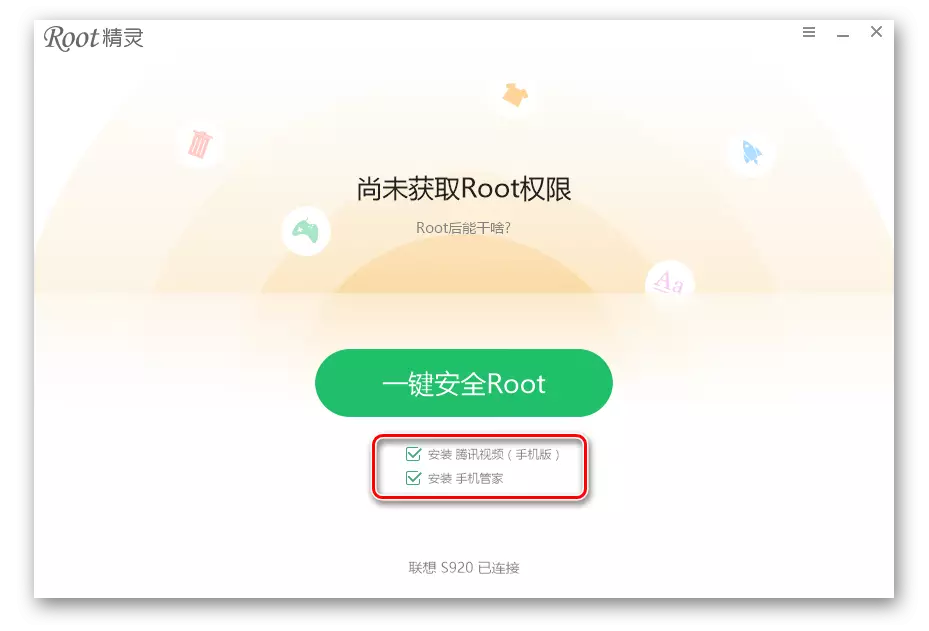
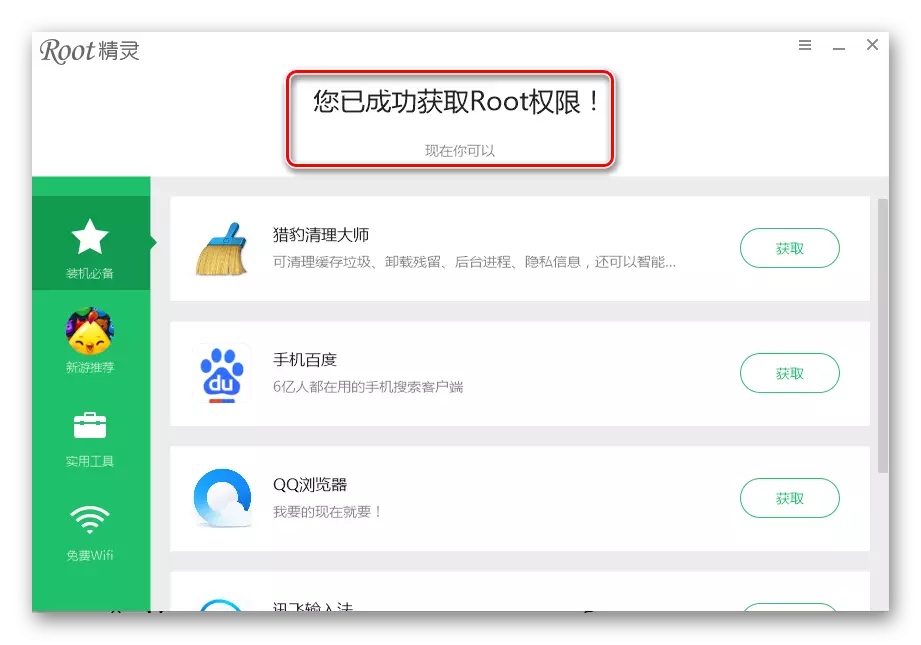
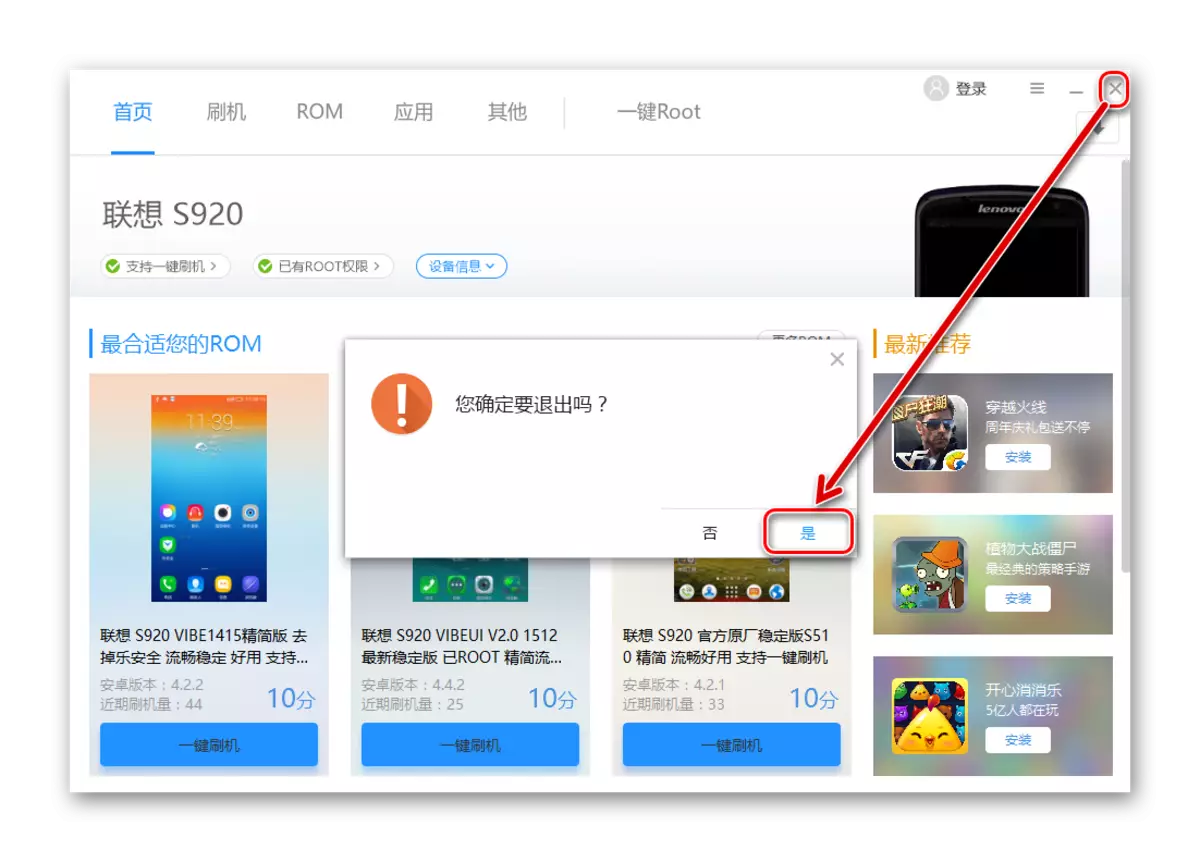
ਇਸ ਤਰ੍ਹਾਂ, ਸੁਪਰਯੂਸਰ ਰੂਟ ਪ੍ਰਤੀਭਾ ਪ੍ਰੋਗਰਾਮ ਦੁਆਰਾ ਪ੍ਰਾਪਤ ਕੀਤਾ ਜਾਂਦਾ ਹੈ. ਸ਼ਾਂਤ ਹੋਏ, ਬਿਨਾਂ ਕਿਸੇ ਰੁਕਾਵਟ ਦੇ, ਬਹੁਤ ਸਾਰੇ ਡਿਵਾਈਸਾਂ ਲਈ ਉੱਪਰ ਦੱਸੇ ਗਏ ਕਦਮਾਂ ਨੂੰ ਪੂਰਾ ਕਰਨਾ ਸਫਲਤਾ ਵੱਲ ਜਾਂਦਾ ਹੈ!
